Как добавить WooCommerce на свой сайт WordPress?
Опубликовано: 2023-08-08Вы ищете способ продавать свои товары или услуги в Интернете с помощью своего сайта WordPress? Если да, то вам нужен WooCommerce. WooCommerce — самый популярный и мощный плагин, который позволяет вам создавать и управлять интернет-магазином на вашем сайте WordPress. Он бесплатный, простой в использовании и предлагает множество функций и опций для настройки вашего магазина.
С WooCommerce вы можете:
- Продавайте любой тип продукта, будь то физический, цифровой или виртуальный.
- Настройте различные способы оплаты, варианты доставки, налоги и валюты.
- Управляйте своими запасами, заказами, клиентами и отчетами.
- Создавайте категории продуктов, теги, атрибуты и варианты.
- Добавьте рейтинги продуктов, обзоры и сопутствующие товары.
- Используйте купоны, скидки и перекрестные продажи для увеличения продаж.
- Расширьте функциональность своего магазина с помощью сотен расширений и интеграций.
WooCommerce — лучший выбор для тех, кто хочет открыть интернет-магазин на своем сайте WordPress. Он гибкий, масштабируемый и безопасный. Он работает с любой темой WordPress и любым хостинг-провайдером. Он имеет большое и активное сообщество разработчиков и пользователей, которые обеспечивают поддержку и отзывы. Он также совместим с другими популярными плагинами WordPress, такими как Jetpack, Yoast SEO, Elementor и другими.
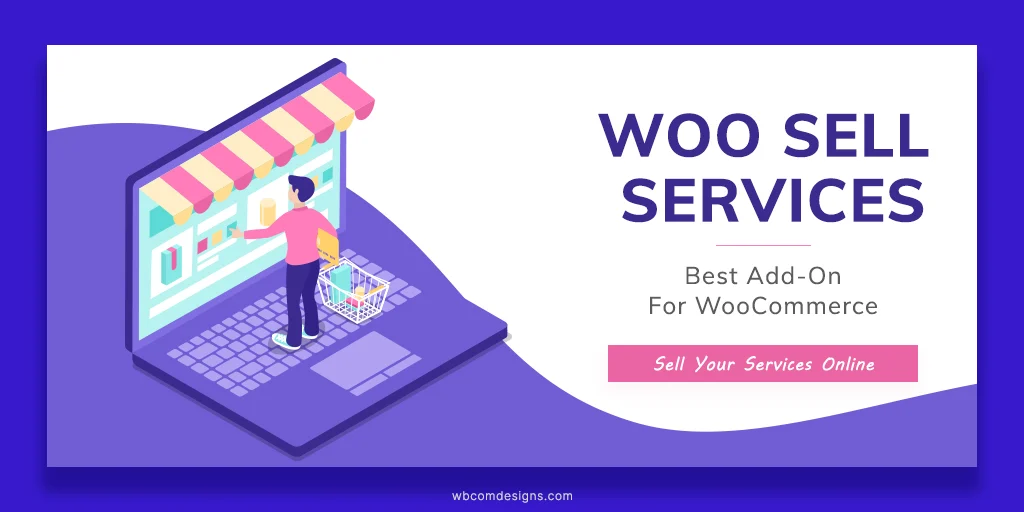
В этом сообщении блога я покажу вам, как добавить WooCommerce на ваш существующий сайт WordPress за 5 простых шагов. К концу этого поста у вас будет полнофункциональный интернет-магазин, готовый продавать вашу продукцию.
Оглавление
Шаги по добавлению WooCommerce на ваш сайт WordPress
Шаг 1: Установите и активируйте WooCommerce
Первый шаг — установить и активировать WooCommerce на вашем сайте WordPress. WooCommerce можно установить бесплатно, и вы можете сделать это с панели управления WordPress. Просто перейдите в «Плагины»> «Добавить новый» и найдите WooCommerce. Затем нажмите «Установить сейчас» и «Активировать».
Кроме того, вы можете загрузить WooCommerce с официального сайта и загрузить его на свой сайт WordPress через FTP.
Шаг 2: Добавьте свои продукты и категории
Следующим шагом будет добавление ваших товаров и категорий в ваш магазин WooCommerce. Создание продукта похоже на создание поста или страницы в WordPress с несколькими дополнительными полями для цен, изображений и других сведений.
Чтобы создать продукт, перейдите в раздел «Продукты» > «Добавить новый» и заполните название продукта, описание, цену, изображение и другие необходимые поля. Вы также можете назначить свой продукт категории или создать новую категорию, нажав «Добавить новую категорию продукта» на правой боковой панели.
Вы можете добавить столько товаров и категорий, сколько захотите.
Шаг 3: Создайте страницу своего магазина и меню
WooCommerce автоматически создаст для вас страницу магазина, на которой будут отображаться ваши товары. Вы можете настроить эту страницу, выбрав «Страницы» > «Все страницы» и отредактировав страницу «Магазин». Вы можете изменить заголовок, макет, боковую панель и другие параметры по своему усмотрению.
Вы также можете добавить страницу «Магазин» в свое меню, выбрав «Внешний вид» > «Меню» и перетащив страницу «Магазин» в нужное место. Это облегчит вашим посетителям поиск и доступ к вашему магазину.

Шаг 4: Настройте параметры оплаты и доставки
WooCommerce поддерживает широкий спектр платежных шлюзов и способов доставки. Вы можете выбрать те, которые соответствуют вашим потребностям, перейдя в WooCommerce > Настройки и выбрав вкладки «Платежи» и «Доставка» соответственно.
На вкладке «Платежи» вы можете включить или отключить различные способы оплаты, такие как PayPal, Stripe, наложенным платежом, банковским переводом и т. д. Вы также можете настроить параметры каждого способа оплаты, нажав «Управление».
На вкладке «Доставка» вы можете включить или отключить различные способы доставки, такие как фиксированная ставка, бесплатная доставка, самовывоз и т. д. Вы также можете настроить параметры для каждого способа доставки, нажав «Изменить».
Вы также можете настроить налоги, купоны, электронную почту и другие параметры на вкладке WooCommerce > Настройки.
Шаг 5: протестируйте свой магазин и запустите его
Прежде чем запускать свой магазин, вы должны тщательно протестировать его, чтобы убедиться, что все работает должным образом. Вы можете сделать это, разместив несколько тестовых заказов с помощью фиктивного платежного шлюза или с помощью плагина, такого как [WooCommerce Sandbox]. Это позволит вам имитировать весь процесс оформления заказа без фактического взимания денег или доставки каких-либо продуктов.
Как только вы будете удовлетворены своим магазином, вы можете запустить его, сделав его видимым для публики. Вы можете сделать это, перейдя в «Настройки»> «Чтение» и изменив параметр «Видимость для поисковых систем» с «Запретить поисковым системам индексировать этот сайт» на «Разрешить поисковым системам индексировать этот сайт».
Дополнения WooCommerce для добавления дополнительных функций в ваш магазин
Если вы ищете удивительные надстройки WooCommerce для улучшения своего интернет-магазина, вам следует проверить Wbcom Designs. Wbcom Designs — надежный и выдающийся разработчик плагинов для WordPress, который предлагает широкий спектр премиальных и бесплатных дополнений для WooCommerce и других популярных плагинов.
Вот некоторые из надстроек WooCommerce, которые предоставляет Wbcom Designs:
- Woo Sell Services: этот аддон позволяет вам продавать услуги своим клиентам так же, как продукт. Вы можете создавать пакеты услуг, устанавливать время доставки, общаться с клиентами, получать отзывы и легко управлять заказами.
- Woo Audio Preview Pro: этот аддон позволяет добавить функцию предварительного просмотра звука в ваши продукты WooCommerce. Вы можете загружать аудиофайлы, устанавливать параметры воспроизведения и отображать аудиоплееры на странице магазина и странице продукта. Это идеально подходит для продажи музыки, подкастов, аудиокниг и других аудиопродуктов.
- Woo Document Preview Pro: этот аддон позволяет добавить функцию предварительного просмотра документов в ваши продукты WooCommerce. Вы можете загружать PDF, DOCX, PPTX, XLSX и другие файлы документов и отображать их на странице магазина и странице продукта с помощью Google Docs Viewer или Microsoft Office Online. Это идеально подходит для продажи электронных книг, отчетов, курсов и других документов.
- Woo Product Inquiry & Quote Pro: этот аддон позволяет вам скрывать цены на ваши продукты и позволяет клиентам запрашивать расценки. Вы можете настроить форму запроса, настроить уведомления по электронной почте, управлять котировками и принимать или отклонять заказы с панели инструментов. Это идеально подходит для продажи пользовательских или переменных продуктов, которые требуют переговоров.
- Woo Pincode Checker: этот аддон позволяет добавить функцию доступности пин-кода в ваш магазин WooCommerce. Вы можете загрузить пин-коды с указанием времени доставки и стоимости и отобразить их на странице продукта и странице корзины. Это идеально подходит для продажи товаров с ограниченными зонами доставки или различными вариантами доставки.
Это лишь некоторые из надстроек WooCommerce, которые предлагает Wbcom Designs.
Узнайте больше о дополнениях WooCommerce
Заключение
Добавить WooCommerce на ваш существующий сайт WordPress не составит труда, если вы выполните следующие 5 простых шагов. WooCommerce — отличный плагин, который поможет вам создать и управлять интернет-магазином на вашем сайте WordPress. Он бесплатный, простой в использовании и предлагает множество функций и опций для настройки вашего магазина.
Я надеюсь, что этот пост в блоге был полезен для вас. Если у вас есть какие-либо вопросы или отзывы, пожалуйста, оставьте комментарий ниже
Интересное чтение:
10 самых мощных платформ для создания чат-бота
Выполнение аудита доступности с помощью средства проверки доступности
10 лучших плагинов WordPress для успеха электронной коммерции
